ConsoleFiX
Администратор
RPCS3 + 4.89 Firmware + Rusty PSN - эмулятор PS3 с необходимыми файлами

Дата выхода программы: Июнь 2012
Дата выхода последнего обновления: 17 сентября 2022
Официальный сайт:
 ссылка
ссылкаРазработчик: RPCS3 Team
Язык интерфейса: Английский
Платформа: Windows
Поддержка онлайн-сервисов: Частичная, с помощью эмуляции PSN
Версия: Build 0.0.24-14165
Рекомендуемые системные требования:
ОС: Windows 10/11 21H2.
CPU: 6 ядер, 12 потоков. Больше - лучше (AMD Threadripper 1000-й или 2000-й серий использовать не рекомендуется).
GPU: Совместимый с Vulkan API. (Nvidia - GTX 900 Series или новее, AMD - RX 400 Series или новее).
RAM: 8 гбайт в двухканале.
HDD: Около 6 гбайт с учётом использования кэша. Сам клиент программы + 4.89 Firmware ~280 мегабайт.
Описание:
Лучший и крупнейший из существующих эмуляторов платформы PlayStation 3 с открытым исходным кодом и активно поддерживающийся большой командой разработчиков.
Для работы эмулятора требуются ROM/RIP'ы снятые с дисков.
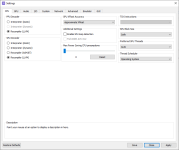
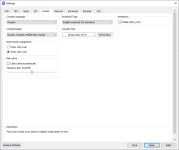
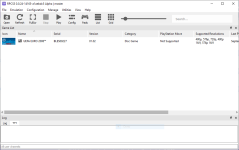

- Файл с последним обновлением системы PS3 (необходим, но в составе эмулятора с оф. сайта отсутствует);
- Утилита для загрузки обновлений игр (Rusty PSN);
- Для работы эмулятора необходимо установить последнее системное обновление PS3, делается следующим образом:
- В верхнем левом углу окна программы нажать "File", затем "Install Firmware";
- Выбрать скачанный с раздачей PS3UPDAT.PAP, дождаться окончания установки;
- После окончания установки, эмулятор начнёт компиляцию нужных модулей, ждём;
- После окончания компиляции модулей можно переходить к установке игр
Внимание! ISO/.pkg версии игр работать не будут! Для эмулятора нужны рипы/ромы с .fsb файлом!
- После того как скачали/собственноручно сделали рип игры, процедура простая:
- В верхнем левом углу окна программы нажать "File", затем "Add Games";
- Выбрать папку, в которой находится игра;
- Опционально - после добавления игры в список, установить обновления.
- Играть.
- Перед тем как искать обновления, нужно узнать серийный номер игры, для этого используем саму RPCS3:
- Нажимаем правой кнопкой мыши по игре, обновление которой нас интересует, далее в "Copy Info" выбираем "Copy Serial";
- Запускаем Rusty PSN;
- Внимание! Если не изменять настройки программы, скачиваемые обновления будут находиться в папке "pkgs" директорией выше.
- Вставляем серийный номер в поле "Title Serial", жмём "Search for updates";
- Раскрываем появившийся список обновлений и жмём "Download file";
- В сети одни пользователи говорят что нужно устанавливать абсолютно все обновления по порядку (т.е. если имеющаяся версия - 1.00, а вам нужно 1.05, то нужно устанавливать 1.01, 1.02, 1.03, 1.04), другие - что можно просто установить последнее обновление. Однако далеко не для всех игр можно найти абсолютно все обновления. Тут я не знаю, на примере моей "UEFA EURO 2008" - я обновил с версии 1.00 сразу до версии 1.02 и никаких проблем не наблюдаю. В общем, если хотите установить ВСЕ обновления, то жмите "Download all", после чего повторяйте процедуру обновления в RPCS3 с каждым файлом обновления.
- Возвращаемся в RPCS3, нажимаем "File", далее "Install Packages/Raps/Edats", выбираем скачавшийся файл обновления, в открывшемся окне жмём "Yes";
- Ждём завершения установки. Поздравляю, вы обновили игру.
Внимание! Не для всех игр имеются пользовательские патчи!
Функционал самих патчей разный, к примеру: исправление каких-либо багов, разлок 60 FPS (как сделать 60 FPS если соответствующего патча нет - спойлером ниже).
Функционал самих патчей разный, к примеру: исправление каких-либо багов, разлок 60 FPS (как сделать 60 FPS если соответствующего патча нет - спойлером ниже).
- В верхнем левом углу окна RPCS3 нажать "Manage", затем "Game Patches";
- Программа предложит обновить/скачать патчи, жмём "Yes";
- Используем поисковую строку ("Filter Patches") для навигации среди игр. Можно использовать как название игры, так и серийный номер;
- Найдя нужную игру с нужным серийным номером, ставим галочку у интересующего патча;
- Жмём "Apply", "Save", закрываем менеджер патчей, играем.
Внимание! В некоторых играх данный способ просто ускорит игру, а не повысит FPS. Ознакомиться со списком совместимых со способом игр можно на официальном сайте.
- Нажимаем правой кнопкой мыши на игру, для которой хотите сделать 60 FPS, жмём "Create Custom Configuration":
- Разработчиками заблокировано изменение нужных параметров глобально, поэтому для каждой игры настраиваем отдельно
- Выбираем вкладку "Advanced" ищем параметр "VBlank Frequency" и умножаем на 2;
- Для некоторых игр изначальное значение "VBlank Frequency" может быть разным, но для большинства оно всё же 60. Соответственно, если ваше значение VBlank Frequency = 60, то выставляем 120.
- Жмём "Apply", "Save custom configuration", "Close", играем.
Нужно для того чтобы игры, в которые вы играете, были на русском языке.
- В верхнем левом углу RPCS3 жмём "Configuration", выбираем "System":
- В "Console Language" выбираем "Russian", в "Console Region" выбираем "Europe, Oceania, Middle East, Russia";
- Жмём "Apply", "Save", "Close", играем.
Нужно для того чтобы узнать, есть ли у интересующей нас игры какие-то проблемы с эмуляцией.
- Заходим на официальный сайт с соответствующей информацией
- В поле "Game Title / Game ID" вводим название либо серийный номер интересующей нас игры;
- Категории стабильности с процентным соотношением к общему кол-ву игр:
- Playable (68%) - игра может быть пройдена с достаточным уровнем комфорта и без ломающих геймплей багов;
- Ingame (28%) - в игре присутствуют баги, которые искажают геймплей, не дают завершить прохождение вовсе, либо эмуляция не обеспечивает достаточный уровень производительности;
- Intro (3,5%) - игра загружается, но дальше чем главное меню пройти не получится;
- Loadable (0,09%) - игра стартует, но показывает чёрный экран;
- Nothing (0%) - ничего не происходит вообще, либо эмулятор крашится при запуске.